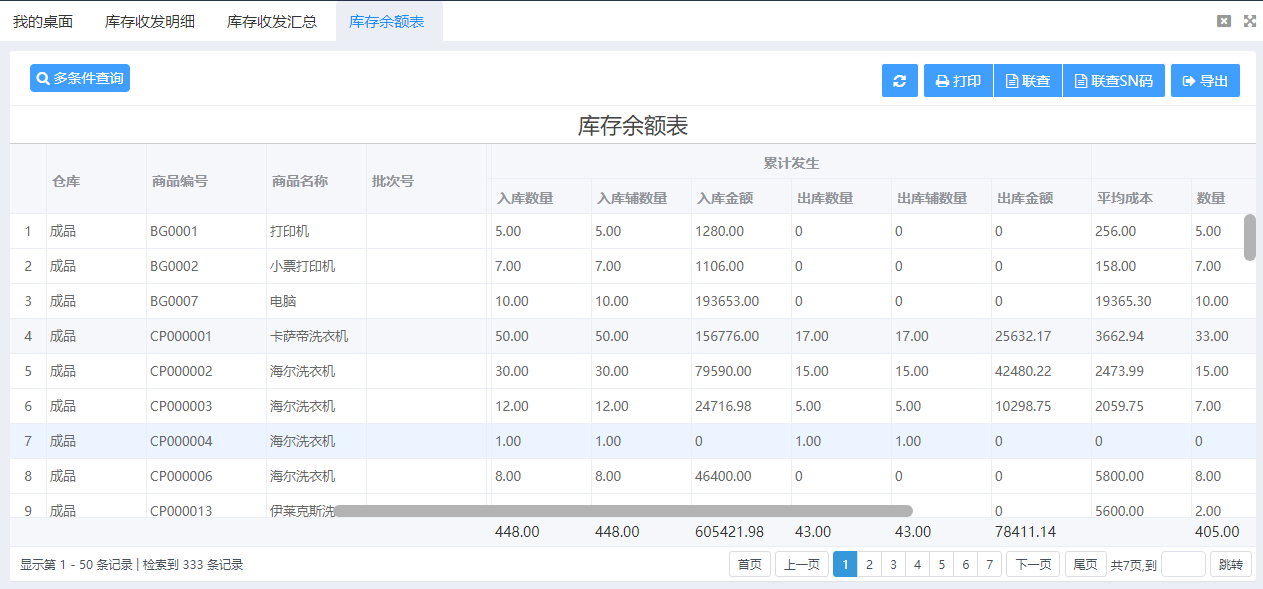一、入库业务分类
入库业务分为三种,一是采购入库,即进货单;二是退货入库,即销售退货;三是不涉及与供货商交易往来的其他入库,比如生产入库等,即入库单。
1、进货单
功能路径:采购管理—进货单
功能描述:适用于不需要管理供应商合同,直接进行采购入库的企业。
功能介绍:打开进货单功能,操作界面如下:
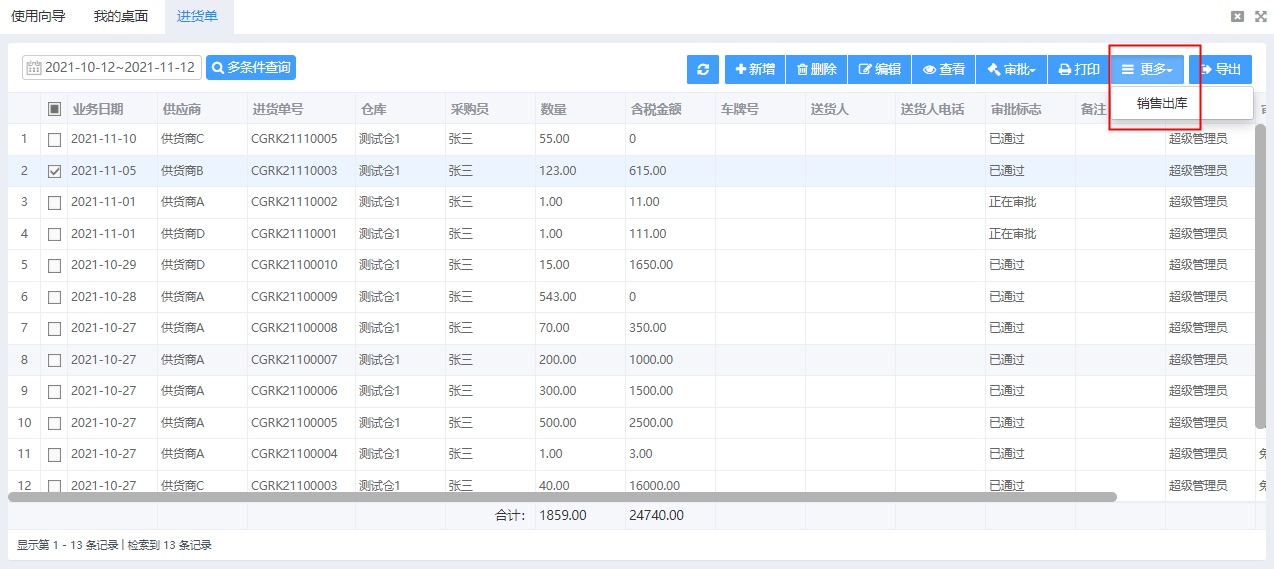
进货单界面说明:
更多—销售出库可直接进行销售出库,生成发货单。
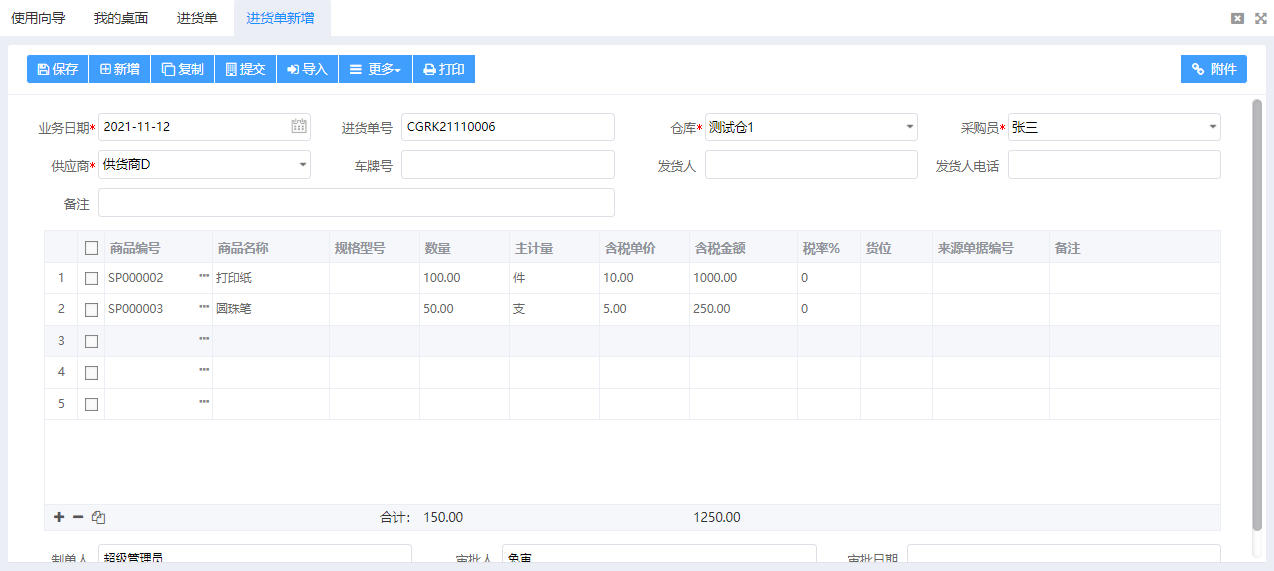
新增进货单界面说明:
表头中,仓库、采购员、供货商为必输项,车牌号、发货人、发货人电话、备注为非必输项。
表体中,数量和单价为必输项,金额根据数量和单价的乘积自动计算,其他项根据需要填写。
2、销售退货
功能路径:销售管理—销售退货
功能描述:适用于需要进行销售退货的情况
功能介绍:打开销售退货新增界面功能,操作界面如下:


销售退货界面说明:
可参照发货单进行销售退货,选择好客户,点击【参照】,选择需要退货的发货单,修改退货数量,必输项填写好保存即可;不参照,填好信息保存即可。
3、入库单
功能路径:库存管理—入库单
功能描述:适用于生产入库等不与供货商交易的入库
功能介绍:打开入库单功能,操作界面如下:
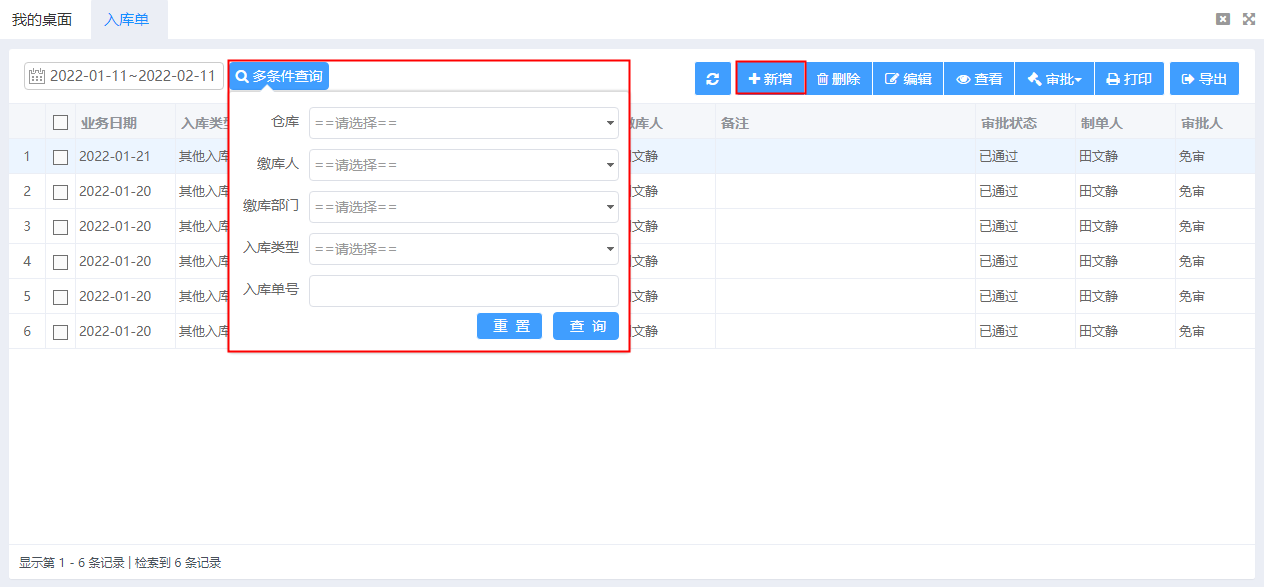
【入库单】界面说明:
多条件查询可以根据仓库、缴库人、缴库部门等进行筛选。
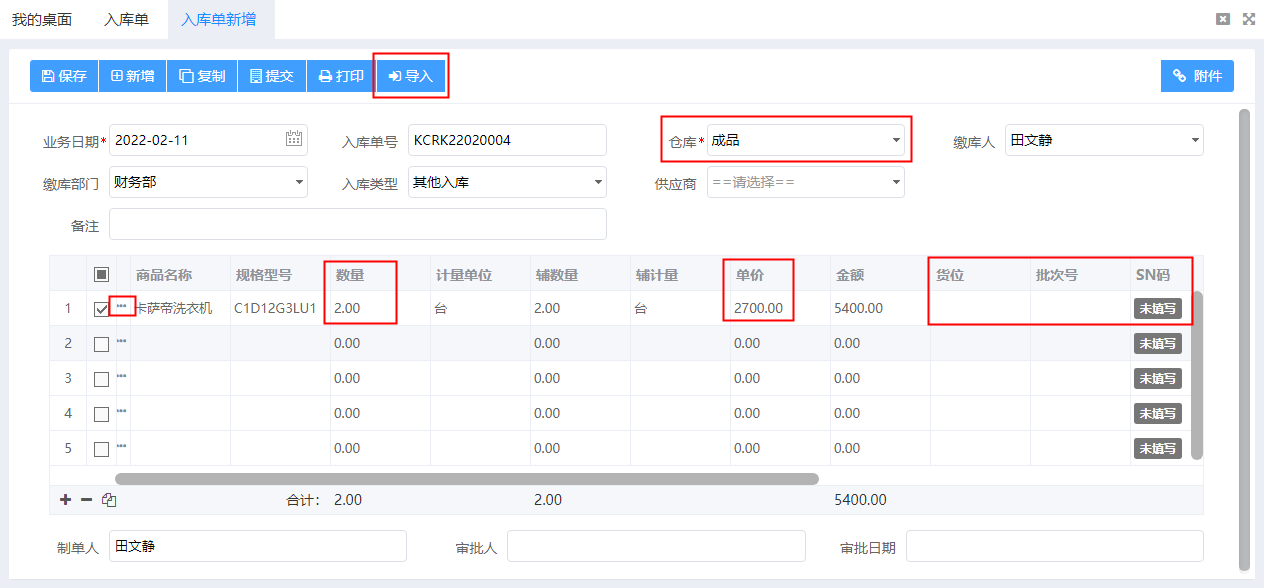
【入库单新增】界面说明:
【仓库】必输项,下拉选择入库仓库,选择商品后输入入库数量和单价,如果选择的仓库启用了货位,则需要选择货位,如果这个商品启用了批次,则需要输入批次,如果这个商品启用了序列号,则需要填写SN码。
入库单配置导入功能,可进行导入,点击【导入】按钮进行导入,导入操作如下:
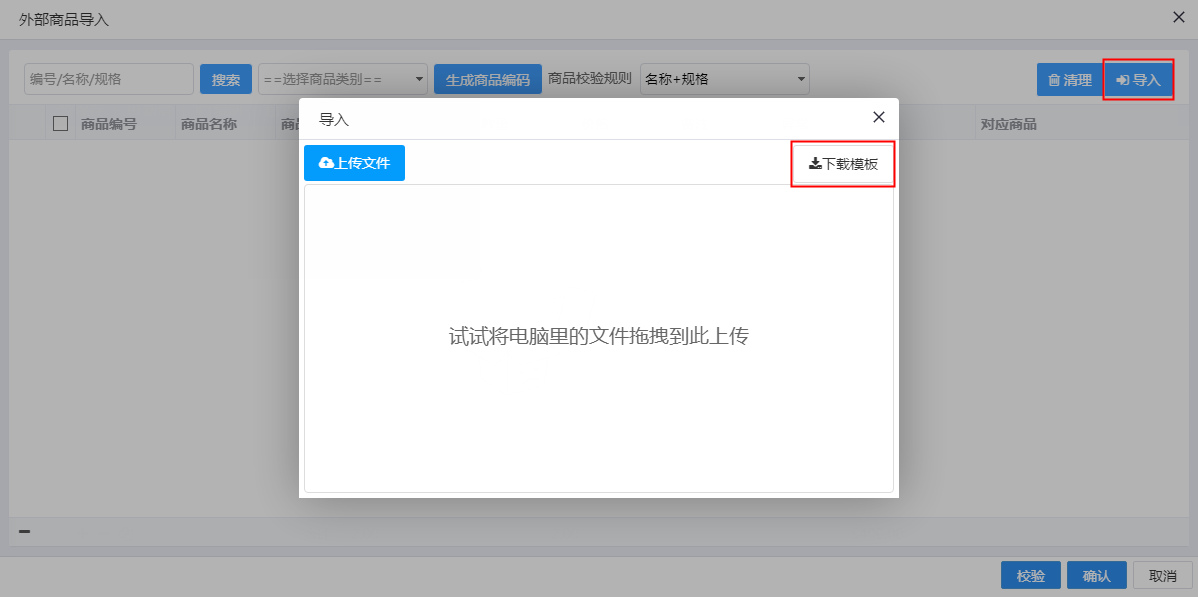
下载模板并填写好并保存:
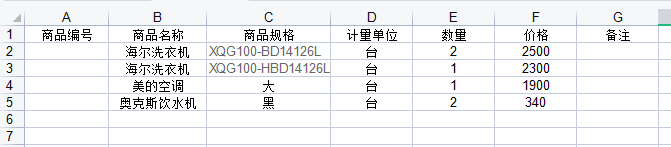
点击上传按钮将填写好的模板上传:
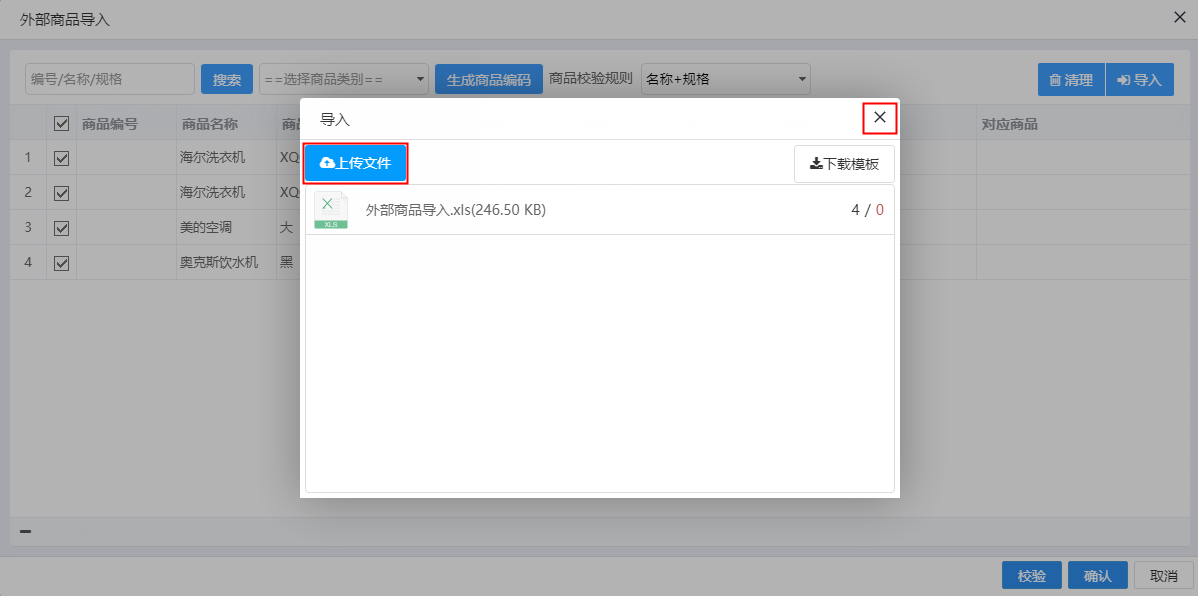
导入后校验规则选择名称+规格,点击校验按钮进行校验:
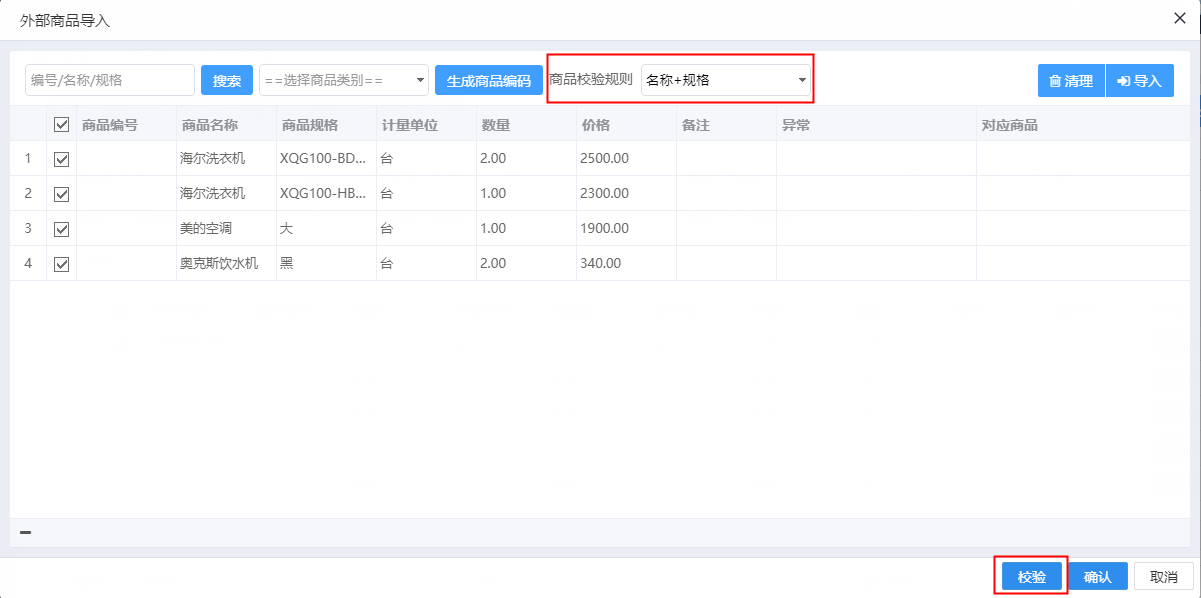
校验完成之后可以看到,前两个商品有找到对应商品,也就是说在我们商品管理中有录入,后两个商品校验没有找到对用商品:
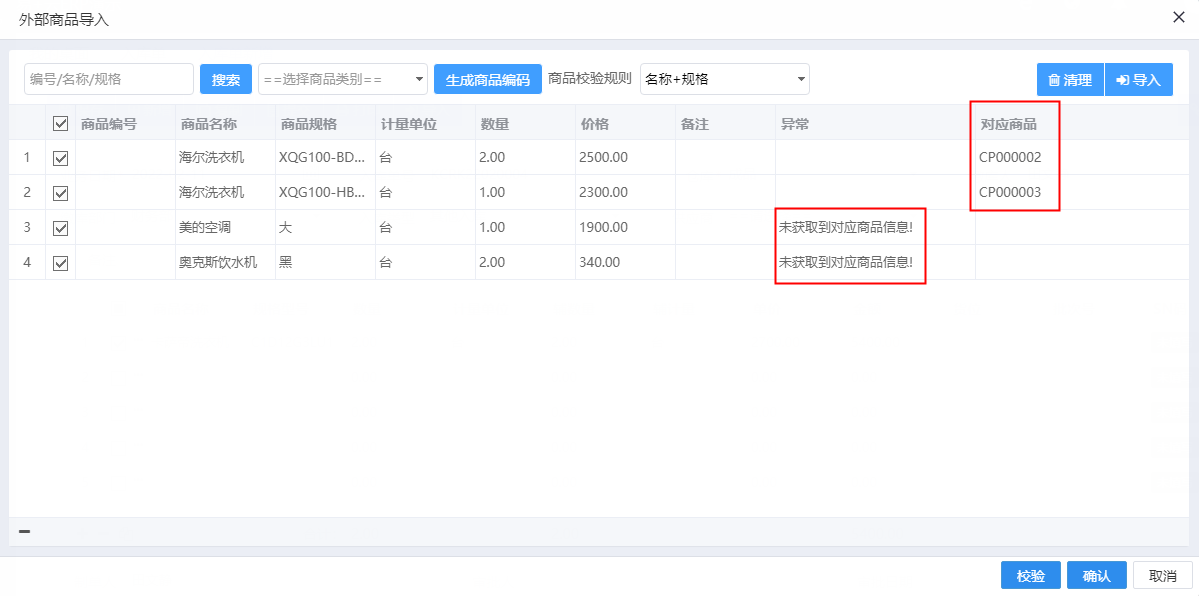
获取不到对应商品的我们选择商品类别,点击生成商品编码按钮来生成商品编号: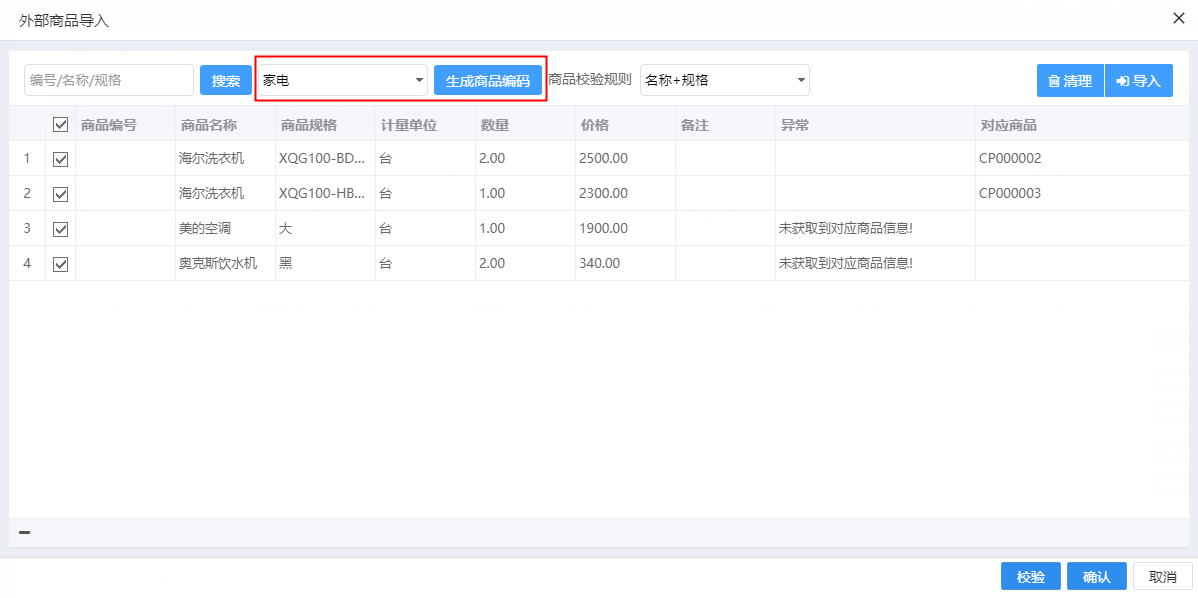
生成商品编号后,这些商品会自动给我们添加到商品管理中,我们点击确认按钮导入即可完成导入:
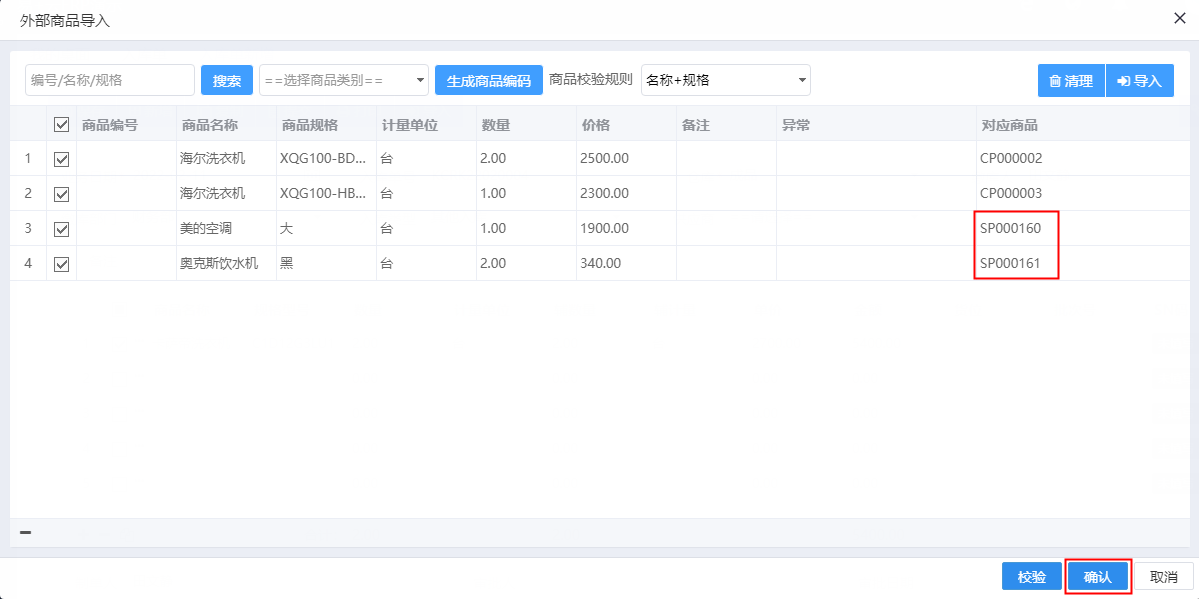
导入成功后点击保存入库单即可:
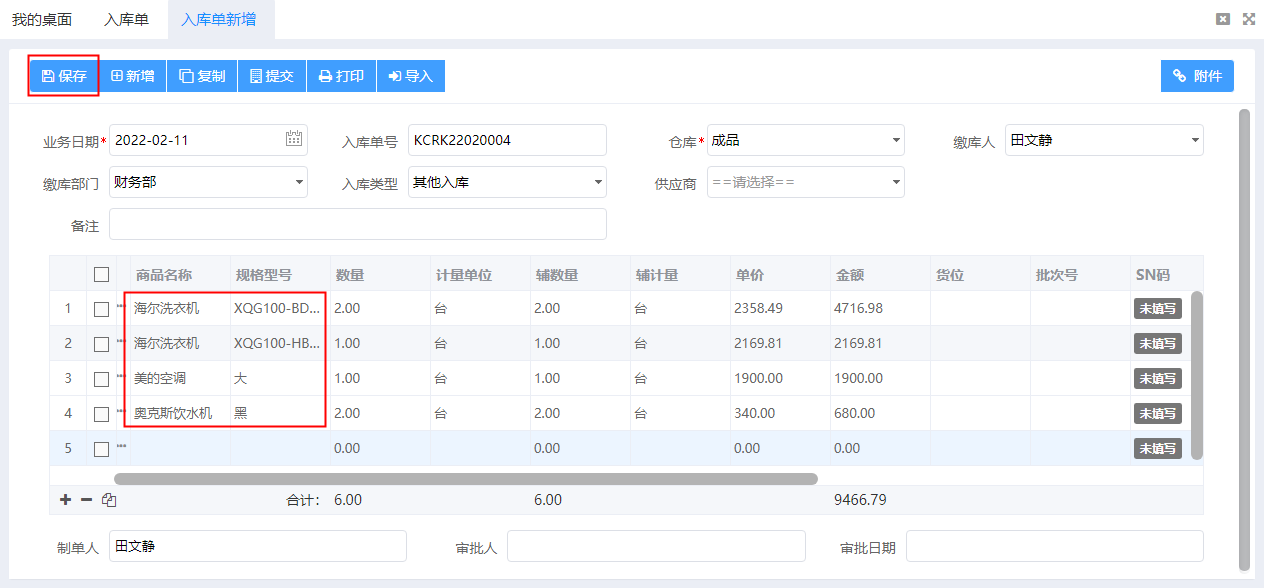
二、入库业务相关报表
1、库存收发明细
库存管理—统计报表—库存收发明细
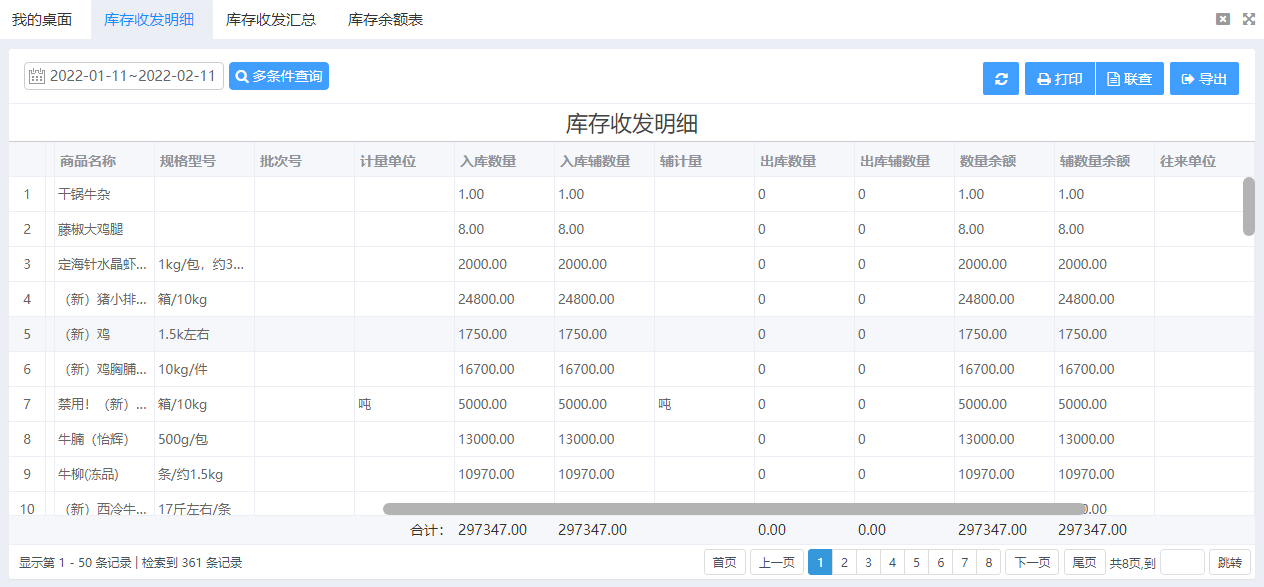
2、库存收发汇总
库存管理—统计报表—库存收发汇总
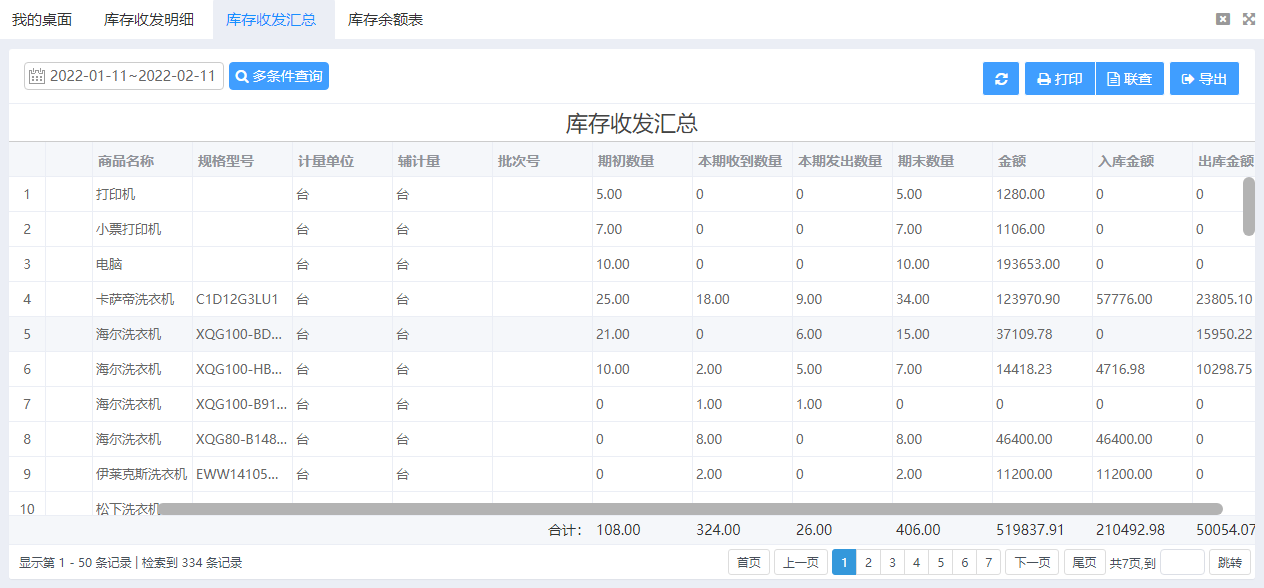
3、库存余额表
库存管理—统计报表—库存余额表